Siri — это голосовой ассистент на устройствах Apple, эквивалентный Alexa от Amazon, Cortana от Microsoft и Google Assistant от Google. Siri доступна на большинстве устройств Apple, включая iPhone, iPad, Mac, Apple Watch, Apple TV и HomePod.
![]()
Вы можете задавать Siri всевозможные вопросы: от простых запросов о погоде до более сложных вопросов обо всём, от спортивных результатов до количества калорий в еде. Siri также может включать или отключать настройки, находить контент, устанавливать будильники и напоминания, совершать звонки и отправлять сообщения, и многое другое.
Это руководство охватывает основы работы с Siri, включая некоторые команды, которые вы можете использовать для активации Siri, устройства, на которых Siri предустановлена, и устройства, поддерживающие более продвинутые команды «Привет, Siri» без использования рук.
Активация Siri
На iPhone или iPad Siri можно активировать, удерживая кнопку «Домой» на совместимых моделях или удерживая боковую кнопку на устройствах без кнопки «Домой». На iOS 14 и более поздних версиях, на iPhone и iPad, Siri появляется в виде небольшого значка в нижней части дисплея устройства, а на устройствах, способных поддерживать Apple Intelligence, вокруг дисплея появляется свечение Siri, которое указывает на то, что персональный ассистент активирован.
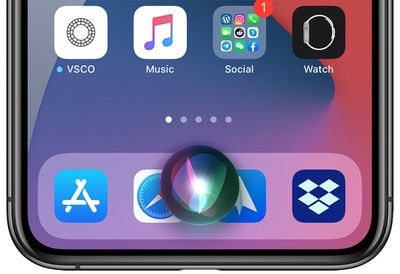
На Mac вы можете нажать на иконку приложения Siri в Dock или в строке меню, либо нажать и удерживать клавишу Command и пробел. На iPhone, iPad и Mac вы можете активировать Siri с помощью кодовой фразы «Привет, Siri».

На Apple Watch вы можете сказать «Привет, Siri», чтобы активировать Siri. На Apple Watch Series 3 или более поздних версиях с последней версией watchOS есть функция Raise to Speak («Поднять для разговора»), которая позволяет Siri отвечать на команды даже без кодового слова «Привет, Siri». Просто поднесите часы к рту и произнесите команду. Siri также можно активировать, удерживая Digital Crown.
На AirPods первого поколения двойное касание активирует Siri, а на AirPods второго поколения Siri можно активировать командой «Привет, Siri».
На HomePod скажите «Привет, Siri» или нажмите на верхнюю часть HomePod, чтобы активировать Siri.
На Apple TV четвертого и пятого поколений удерживайте кнопку Siri на пульте (кнопка с микрофоном), чтобы активировать Siri. На Apple TV шестого поколения или моделях с новым пультом Siri Remote (алюминиевый пульт) нажмите боковую кнопку, чтобы активировать Siri.
Устройства, совместимые с Siri
Siri есть почти на каждом устройстве Apple, и она встроена в macOS, iOS, watchOS и tvOS. Вы можете активировать Siri на Mac под управлением macOS Sierra или более поздней версии, на всех моделях Apple Watch, на Apple TV HD и Apple TV 4K, на всех современных iPhone, на всех моделях AirPods, на HomePod и на HomePod mini.

Несколько устройств Siri
Когда доступно несколько устройств, которые могут отвечать на команды «Привет, Siri», устройства будут использовать Bluetooth, чтобы определить, какое из них должно ответить на запрос, чтобы не все они отвечали одновременно. По данным Apple, ответит то устройство, которое лучше всего вас услышало, или то, которое было поднято или использовалось совсем недавно.
Если у вас есть HomePod, HomePod часто будет иметь приоритет и отвечать на запросы «Привет, Siri», даже если рядом находятся другие устройства, поддерживающие эту функцию.
Страны, где доступна поддержка Siri
Siri доступна более чем в 35 странах мира, включая США, Великобританию, Канаду, Австралию, Новую Зеландию и многие страны Азии и Европы.
Полный список стран, где доступна Siri, можно найти на веб-сайте Apple Feature Availability.
Некоторые функции Siri, такие как переводы, спортивная информация, информация о ресторанах и бронирование, информация о фильмах и расписание сеансов, словарь, вычисления и конвертации, доступны лишь в ограниченном числе стран.
Что умеет Siri
Ниже приведен список некоторых команд и вопросов, на которые Siri способна отвечать, а также некоторые действия, которые Siri может выполнять.
- Совершать звонки/инициировать FaceTime
- Отправлять/читать текстовые сообщения
- Отправлять сообщения в сторонних мессенджерах
- Устанавливать будильники/таймеры
- Устанавливать напоминания/проверять календарь
- Разделить счет или рассчитать чаевые
- Воспроизводить музыку (конкретные песни, исполнителей, жанры, плейлисты)
- Определять песни, предоставлять информацию о песне (исполнитель, дата выпуска)
- Управлять продуктами HomeKit
- Воспроизводить телешоу и фильмы, отвечать на вопросы о них
- Выполнять переводы и конвертации
- Решать математические уравнения
- Предоставлять спортивные результаты
- Проверять акции
- Находить фотографии по человеку, местоположению, объекту и времени
- Навигация и построение маршрутов в Apple Maps
- Делать бронирования
- Открывать приложения и взаимодействовать с ними
- Находить файлы (на Mac)
- Отправлять деньги через Apple Pay
- Проверять расписание фильмов и их рейтинги
- Искать ближайшие рестораны и предприятия
- Активировать быстрые команды Siri
- Искать и создавать заметки
- Искать в Twitter и других приложениях
- Открывать Камеру и делать фото
- Увеличивать/уменьшать яркость
- Управлять настройками
- Рассказывать анекдоты, бросать кубики, подбрасывать монету
- Воспроизводить голосовые сообщения
- Проверять погоду
Apple Intelligence
Начиная с iOS 18, iPadOS 18 и macOS Sequoia, Apple сделала Siri более интеллектуальной на устройствах, поддерживающих Apple Intelligence. Это включает устройства с чипом A17 Pro или новее, либо с чипом M-серии. Эти чипы включены в iPhone 15 Pro, модели iPhone 16, все Mac с чипами Apple silicon, все iPad с чипами Apple silicon и iPad mini 7.

С Apple Intelligence Siri получила новый облик. Теперь вокруг краев дисплея появляется свечение, когда Siri активирована, что применимо к iPhone, iPad и CarPlay. На Mac окно Siri можно разместить в любом месте. Свечение анимируется в ответ на звук вашего голоса, так что вы можете понять, когда Siri слушает, не прерывая другие действия, которые вы выполняете.
Apple также добавила функцию «Напечатать для Siri», так что вы можете вводить запросы к Siri вместо того, чтобы произносить их. Чтобы активировать «Напечатать для Siri», вы можете дважды коснуться нижней части дисплея. На Mac вам нужно дважды нажать клавишу Command, чтобы вызвать «Напечатать для Siri». «Напечатать для Siri» включает предлагаемые запросы, чтобы вы могли быстрее получить ответы на свои вопросы.
Теперь Siri способна поддерживать контекст между запросами, так что вы можете задать вопрос, а затем сослаться на него во втором ответе. Например, если вы спросите о температуре в Роли, а затем спросите «какая влажность?», Siri должна понять, что вы имеете в виду Роли. Если вы запинаетесь при разговоре с Siri или меняете то, что говорите, посреди предложения, Siri будет следовать за вами.
Siri обладает базой знаний Apple о продуктах и поддержке для ответа на вопросы о функциях и настройках вашего устройства, а также может находить настройки, даже если вы не знаете точного названия, используя поиск на естественном языке.
Интеграция Siri и ChatGPT
Одной из крупнейших функций в Apple Intelligence является интеграция Siri с ChatGPT. Интеграция Siri ChatGPT позволяет Siri передавать запросы ChatGPT от OpenAI. ChatGPT по умолчанию отключен, но вы можете включить его в разделе Apple Intelligence и Siri в приложении «Настройки».

Если интеграция с ChatGPT включена, Siri будет консультироваться с ChatGPT по сложным запросам. Сложные запросы могут включать создание изображения, генерацию текста с нуля, создание идей рецептов на основе того, что есть в вашем холодильнике, описание содержимого фотографии и многое другое.
Siri будет анализировать каждый запрос, чтобы определить, требуется ли ответ от ChatGPT, но вы также можете автоматически вызвать ChatGPT для запроса, используя формулировку, например: «Попроси ChatGPT дать мне рецепт печенья с шоколадной крошкой». Siri запрашивает ваше разрешение перед отправкой запроса ChatGPT, но есть возможность отключить этот дополнительный шаг разрешения, отключив «Подтверждать запросы ChatGPT» в разделе ChatGPT в настройках.
Вам не нужна учетная запись для использования ChatGPT, и он бесплатен, но если у вас есть платная учетная запись, вы можете войти. Если вы не вошли, OpenAI не хранит никаких ваших запросов ChatGPT, и ваша информация не используется для обучения ChatGPT. Если вы входите в систему, ChatGPT может сохранить копию ваших запросов. Apple не хранит запросы ChatGPT.
ChatGPT можно использовать с Siri, но он также интегрирован в Writing Tools (Инструменты для письма) и Visual Intelligence (Визуальный интеллект). С помощью Writing Tools ChatGPT может генерировать текст, а с помощью Visual Intelligence ChatGPT может отвечать на вопросы о том, что видит Камера.
Siri
Apple выпустила некоторые функции Siri в iOS 18.1, iPadOS 18.1 и macOS Sequoia 15.1, но дополнительные возможности Siri появятся в более поздних обновлениях iOS 18, iPadOS 18 и macOS Sequoia. Вероятно, мы увидим их примерно во время обновления iOS 18.5 в мае. Apple работает над осведомленностью об отображаемом на экране, личным контекстом и возможностью выполнять больше действий в приложениях и между ними.
Осведомленность об отображаемом на экране позволит Siri выполнять действия, когда вы спрашиваете что-то о том, что отображается на вашем дисплее. Если вы просматриваете фотографию и хотите отправить ее своему другу Эрику, вы сможете сказать Siri: «Отправь эту фотографию Эрику», и Siri поймет и сделает это.
Личный контекст позволит Siri делать больше с вашими личными данными, такими как электронные письма и сообщения. Это функция, работающая на устройстве, и она позволит Siri узнавать больше о вас, с кем вы общаетесь и как вы используете свое устройство. Личный контекст позволит вам, например, попросить Siri найти конкретное сообщение или напомнить вам, когда вы сделали искомую фотографию.
Возможность Siri выполнять больше действий в приложениях и между ними значительно улучшит возможности Siri. Вы сможете перемещать файлы из одного приложения в другое и управлять функциями приложений с помощью Siri, чего раньше никогда не могли. Это будет работать как в сторонних приложениях, так и в собственных приложениях Apple.
Пассивная Siri
Siri — это активный помощник, с которым вы можете взаимодействовать, но Apple также интегрировала Siri в другие аспекты iOS и watchOS, позволяя Siri делать проактивные предложения, на которые вы можете отреагировать.
На iPhone, iPad и Apple Watch Siri может давать различные виды рекомендаций. Например, если вы опаздываете на запланированную встречу, Siri может предложить вам позвонить своему начальнику как на домашнем экране, так и при пролистывании вниз для поиска и доступа к опциям «Предложения Siri».

В Сообщениях и Почте Siri может предлагать такие вещи, как номера телефонов или адреса, на основе того, что вы набрали, а в Safari Siri может предлагать поисковые подсказки. Siri может делать и другие вещи, например, предлагать активировать сценарии HomeKit, предлагать время для отправления, когда у вас запланировано событие, предлагать события для добавления в календарь из вашей электронной почты и многое другое. Предложения Siri основаны на ваших личных привычках использования устройства, поэтому то, что вы увидите, будет различаться.
Обработка речи на устройстве и персонализация
Большинство функций обработки речи и персонализации Siri обрабатываются на устройстве, что обеспечивает большую безопасность, чем у обычных персональных помощников, которые для всего используют облако. Большинство аудиозапросов полностью хранятся на устройстве и не загружаются на серверы Apple, но если задействован ChatGPT, данные отправляются в OpenAI, и некоторые функции Apple Intelligence также требуют облачного подключения.
Apple разработала Private Cloud Compute, безопасный способ взаимодействия устройств с серверами Apple.
Поддержка офлайн
Благодаря доступной теперь обработке на устройстве, существует широкий спектр запросов Siri, которые могут быть обработаны в автономном режиме. Siri может создавать (и отключать) таймеры и будильники, запускать приложения, управлять воспроизведением аудио и получать доступ к параметрам настроек. Apple заявляет, что Siri также может обрабатывать запросы Сообщений, обмена и Телефона.
Конфиденциальность Siri
Siri отправляет данные обратно в Apple, но поисковые запросы и запросы не связываются с вашей личностью, чтобы сохранить вашу личную информацию в безопасности.
Apple не продает ваши данные рекламодателям или другим организациям, и сквозное шифрование используется для всей синхронизации данных между вашими устройствами и облаком. Apple иногда использует записи Siri для улучшения производительности Siri, но теперь есть переключатель, позволяющий отказаться от сбора и использования данных Siri, который можно найти в нашем руководстве.
Отзывы о руководстве
Есть вопросы о Siri, знаете функцию, которую мы пропустили, или хотите оставить отзыв об этом руководстве? Напишите нам по электронной почте здесь.

















